"Ho appena effettuato l'aggiornamento a un nuovo iPhone 8 Plus e voglio trasferire alcuni video dal mio vecchio iPhone 5s a quello nuovo. Ottengo solo questi preziosi video salvati sul vecchio telefono. Esiste un modo semplice per trasferire video da iPhone? vuoi usare iTunes per sincronizzare il mio iPhone, perché molti altri file potrebbero essere cancellati. Qualche aiuto? "
Va da sé che spesso ne avrai bisogno trasferire file diversi tra dispositivi iOS e PC / Mac, specialmente quando ricevi un nuovo iPhone, iPad o iPod. Per alcuni file di piccole dimensioni, molti semplici metodi di condivisione possono aiutarti a completare il lavoro. Mentre per il tipo di dati di grandi dimensioni come video, canzoni e foto, devi fare affidamento su alcuni strumenti iTunes, iCloud o di trasferimento.

Ora torniamo alla domanda, come trasferire video da iPhone a iPhone? Sicuramente, iTunes ti consente di sincronizzare i file tra iPhone e computer. Ma devi ammetterlo, è molto scomodo spostare video da iPhone a un altro iPhone con iTunes. Se non vuoi sincronizzare tutti i dati dal vecchio iPhone a uno nuovo, iCloud non sarà una buona scelta. Quindi cosa dovresti fare per trasferire video da iPhone? Continua a leggere per trovare le risposte.
Quando desideri trasferire i dati iOS da iPhone, iPhone Transfer può sempre essere la scelta migliore. È una perfetta alternativa a iTunes per aiutarti a trasferire video, canzoni, foto, contatti, messaggi e altro tra iPhone / iPad / iPod e PC / Mac. Con esso, puoi fare di meglio gestire tutti i tipi di dati sui tuoi dispositivi iOS. Puoi scaricarlo gratuitamente e seguire la seguente guida per copiare i tuoi video da iPhone a un altro iPhone.
Passo 1 Avvia trasferimento iPhone

Scarica questo software di trasferimento video per iPhone facile da usare facendo clic sul pulsante Download sopra. Quindi installalo e avvialo sul tuo computer. Collega i tuoi due dispositivi iOS tramite cavi USB.
Passo 2 Seleziona video
Puoi vedere diverse categorie di dati sul controllo a sinistra. Qui devi trasferire video da iPhone, quindi fai clic sull'opzione "Media" del tuo vecchio iPhone. Ora puoi trovare i video che hai catturato o i filmati nella finestra di anteprima giusta. Scegli i video che desideri trasferire sul nuovo iPhone.
Passo 3 Trasferisci video da iPhone a iPhone

Fai clic sul pulsante "Esporta in" e quindi seleziona "Esporta su iPhone" per trasferire i video selezionati da iPhone a iPhone.
Pochi secondi dopo, l'intero processo di trasferimento sarà completato. Con questo metodo, puoi trasferire direttamente i video da iPhone a iPhone. Oltre ai video, puoi anche trasferire altri file iOS sul computer o su un altro dispositivo iOS, come contatti, musica, foto, messaggi SMS, ecc.
Quando vuoi inviare video da iPhone a iPhone, puoi anche scegliere il potente FoneCopy. Può aiutarti a trasferire tutti i tipi di file multimediali, contatti e foto tra dispositivi iOS e Android. Basta scaricarlo gratuitamente e provare.
Passo 1 Avvia FoneCopy

Scarica, installa ed esegui questo programma di trasferimento video per iPhone sul tuo PC o Mac. Collega entrambi i telefoni al computer. Rileverà rapidamente i dispositivi collegati.
Passo 2 Trasferisci video per iPhone
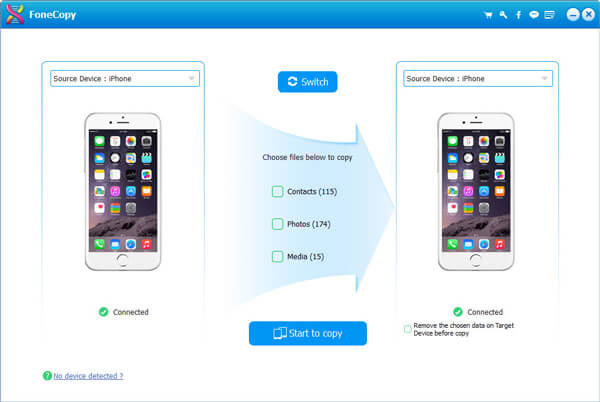
Devi impostare l'origine e il target dell'iPhone, assicurandoti di trasferire i video dal vecchio iPhone al nuovo iPhone. Fai semplicemente clic su "Inizia a copiare" e ti aiuterà a copiare i file multimediali.
Una cosa che dovresti sapere, in questo modo trasferirà tutti i file multimediali da iPhone a iPhone. Non puoi copiare solo i video. Questo trasferimento video per iPhone ti consente anche di trasferire video, contatti e immagini da iPhone ad Android.
Airdrop è uno strumento utile per trasferire file tra due dispositivi iOS. Quando desideri trasferire video da iPhone a iPhone, puoi anche utilizzare AirDrop. In effetti, proprio come invio di foto per iPhone o brani musicali su un altro iPhone, puoi eseguire passaggi simili per importare video su iPhone.
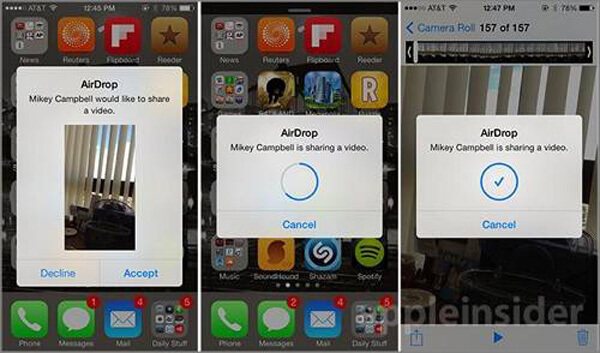
Passo 1 Accendi il tuo iPhone e apri l'app "Foto".
Passo 2 Individua il video che desideri esportare su un altro iPhone e tocca il pulsante "Condividi".
Passo 3 Sblocca l'iPhone utilizzato per ricevere video e abilita il dispositivo nell'elenco disponibile di AirDrop.
Passo 4 Scegli di "Accettare" i video sull'altro iPhone.
Sembra il modo più semplice per trasferire video da iPhone all'altro iPhone. Ma in realtà l'intero processo richiederà molto tempo, soprattutto per alcuni file multimediali di grandi dimensioni.
iCloud offre un modo conveniente per eseguire il backup di tutti i tipi di dati sui dispositivi Apple. Quindi puoi anche usare iCloud per trasferire video da iPhone. Se hai appena acquistato un nuovo iPhone, può essere il modo migliore per sincronizzare direttamente tutti i dati utili come foto, posta, audio, video e contatti dal vecchio iPhone al nuovo iPhone. Ma se vuoi solo trasferire video, non è una buona soluzione.
Passo 1 Accendi il tuo vecchio iPhone e tocca l'app "Impostazioni". Tocca il tuo account Apple e assicurati di aver effettuato l'accesso con il tuo account iCloud.
Passo 2 Individua l'opzione "iCloud" e toccala. Qui puoi attivare o disattivare tutto ciò che desideri trasferire sul nuovo iPhone. Quindi iCloud eseguirà il backup di questi file per te.
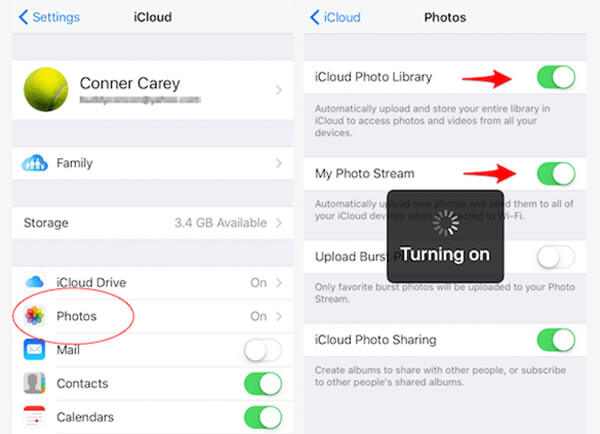
Passo 3 Dopo aver sincronizzato tutti i dati necessari con iCloud, puoi passare al nuovo iPhone. Con gli stessi passaggi, dovresti accedere al tuo account iCloud. Qui puoi scegliere di selezionare i tipi che desideri scaricare.
Assicurati che i tuoi dispositivi iOS abbiano una buona connessione di rete. Quindi inizierà il processo di trasferimento dei video iPhone. Di solito, ci vorrà un tempo relativamente lungo per terminare.
Parliamo di come trasferire video da iPhone a iPhone in questa pagina. Sono disponibili diversi metodi per copiare il video da iPhone. Spero che tu possa trasferire facilmente i tuoi video iPhone dopo aver letto questo post. Se hai altri metodi migliori, puoi anche lasciarci un messaggio.